
テクノロジーは飛躍的に成長しているため、今日では多くのものを手元に置くために必要なのは電話だけです。 モバイルデバイスとインターネット接続のおかげで、タスクを実行するためにアクセスできるようになります。 その中で、例えば、PDFに署名することができます.
昔は、ドキュメントに署名するのは面倒でした。特に、ドキュメントを印刷し、署名してからもう一度印刷し、この形式に変換してから会社や個人に送信する必要があったためです。 ターミナルにダウンロードしてアプリケーションを使用するだけです それを行うには十分です。最後のステップは、最終的に共有するために保存することです。
携帯電話でPDFに署名する方法を紹介します、いくつかのアプリケーションで可能ですが、それらのいずれにも排他性はありません。 多くの電話にはドキュメントビューアがあります。たとえば、ドキュメントに署名するためのアプリケーションがプリインストールされているのは、メーカーのHuaweiです。
PDFの発明者による無料アプリ
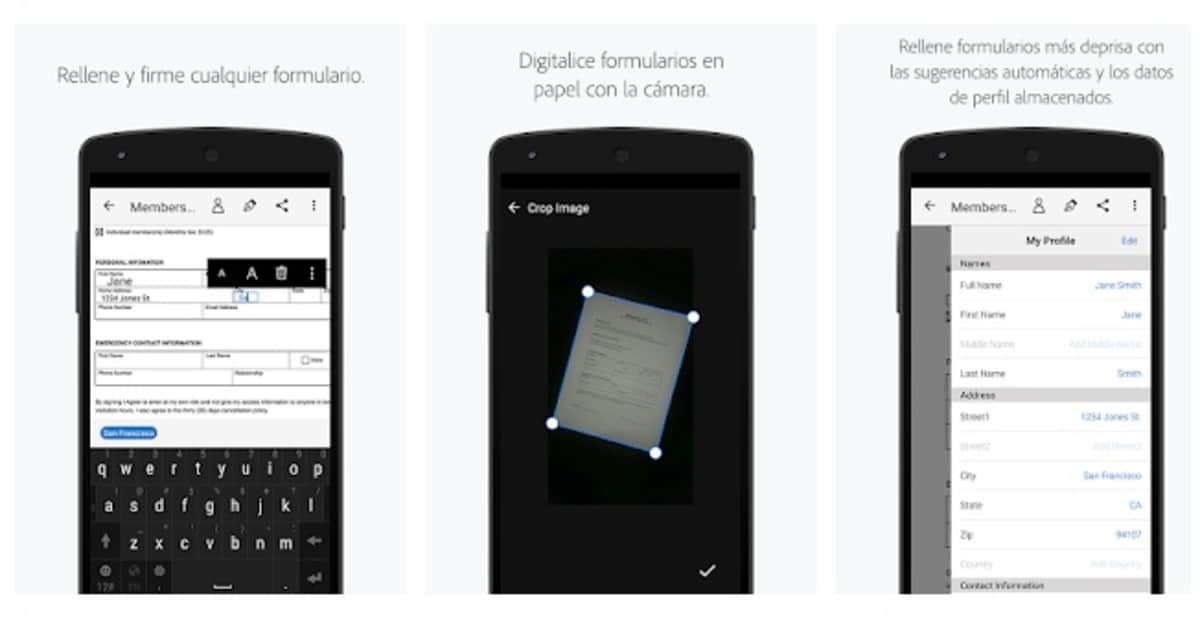
PDFの発明者は、スキャンしてスペース情報を入力し、それによってあらゆる種類のドキュメントに署名できるようにするための独自のアプリケーションを立ち上げました。 Adobe Fill&Signは、AndroidおよびiOSユーザーが無料で利用できます、他の多くのように、Playストアでホストされています。
そのオプションの中に、Adobe Fill&Signには電子メールで送信するオプションが含まれており、Gmail、BlueMail、またはその他のマネージャーである場合は、デフォルトでお持ちのオプションが開きます。 シンプルさを表現したアプリです、要点をつかみ、記入し、署名し、最後にファイルを送信したい場合に最適なものです。
使用するには、Googleアカウントでサインインする必要があります、FacebookまたはAppleIDから。 あなたが望むものが文書に記入/署名することであるならば、それらのどれも有効です。 英語であるにもかかわらず、アプリケーションは使いやすく、すべてを行う方法を示すチュートリアルがあります。
Adobe Fill&Signで署名する方法を学ぶ

最初に重要なことは、アプリケーションをダウンロードして携帯電話にインストールすることです、AndroidでもiOSでも、従う方法は両方のシステムでトレースされる方法と同じです。 デジタル署名も通常は有効です。DNIで使用しているものと同じものを使用することを忘れないでください。これは、署名があるドキュメントです。
インストールしたら、アプリケーションを開きます。アカウントを使用して電話にログインするように求められます。たとえば、Googleアカウントを使用するなど、最も簡単な方法を実行します。 入力すると、すべてをテストするためのテストドキュメントが表示されます、特に記入するか、署名するかのいずれかです。
すでに開いていると、「署名を作成」と書かれたペンの端が表示されます、これには画面の一部があり、署名を作成し、それを保存する場合は、[完了]をクリックします。 次に、ドキュメントを開始し、[サンプルフォーム]をクリックして、署名を添付するには、ペンアイコンをクリックし、作成した署名をクリックして、添付する必要のある側に移動する必要があります。
情報の入力は、Adobe Fill&Signアプリケーションで使用できるもうXNUMXつのオプションです。このため、有効なスペースをクリックするだけで済みます。 テキストを小さくしたり、大きくしたりできます、いくつかの記号を付けて、すべての変更を削除するまで。 表示されているゴミ箱をクリックします。
Adobe Fill&Signを使用してドキュメントをスキャンまたは開く
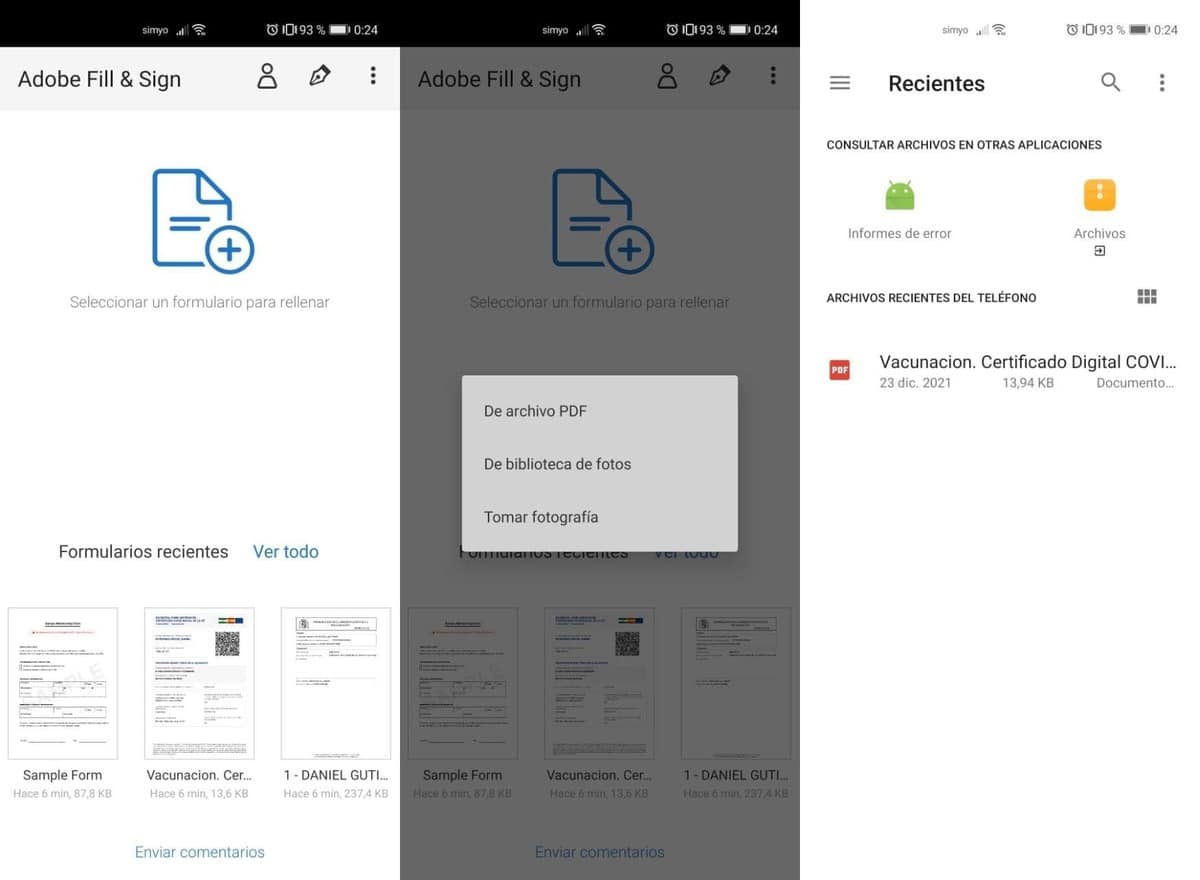
あなたがアプリケーションでそれを開くことができる電話で利用可能な文書は、これから作業するためのユニバーサルツールです。 このアプリを使用すると、ドキュメントをスキャンできます。カメラを使用してスキャンし、上部に表示されている青いシートをクリックします。
署名するPDFを見つけるか、内部ストレージのルートに入力します。開くと、基本的なオプションが表示されます。 最良のことは、署名したいページをスキャンできることです。 カメラを使用して表示し、このエディターで塗りつぶしたり、署名したり、好きなことをしたりします。
編集は一見簡単ですが、強力なエディターは私たちが探しているすべてのものに適しています、 携帯電話でPDF文書に署名する。 しかし、それは署名するだけでなく、さまざまなドキュメントの一部を編集します。これらのドキュメントは、最終的には企業や人々と共有したいものです。
SignEasy、優れた代替手段
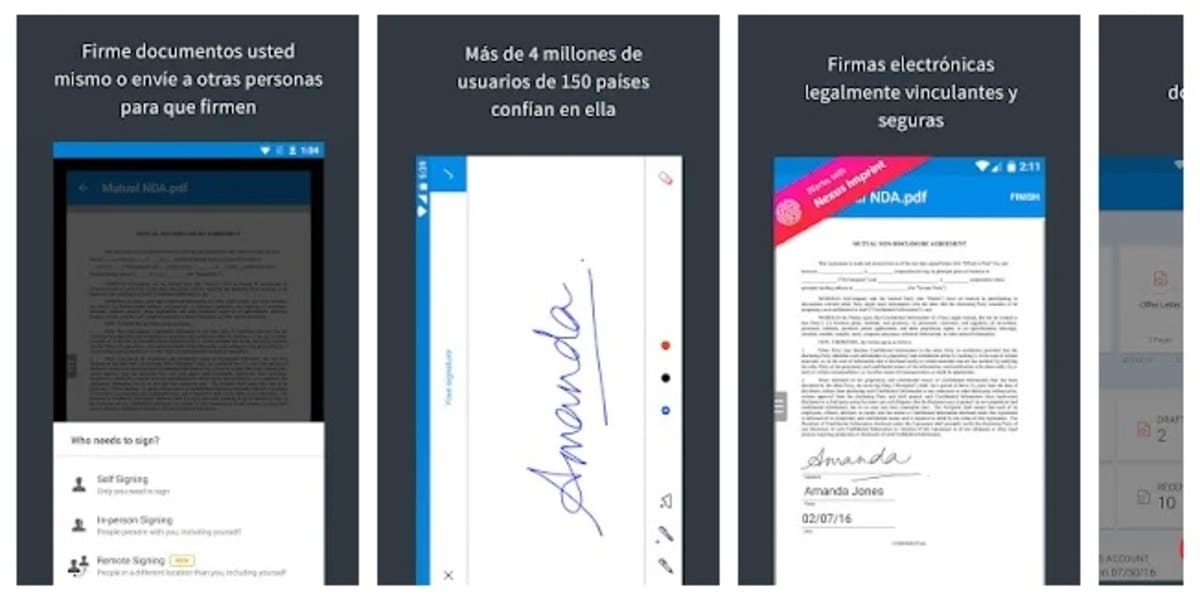
電話ファイルに署名するためのアプリケーションを探している場合は、 期待に応えるのはSignEasyです。シンプルで、明確でシンプルなインターフェイスを示しますが、Adobe Fill&Signと非常によく似ていますが、通常はPDF、DOC、JPGなどの写真を編集するため、はるかに用途が広いです。 PNG、Excelおよびその他の形式。
いくつかの欠点の3つは、署名できるドキュメントがXNUMXつしかないことです。その後、支払いプランに切り替える必要があります。この金額は、アプリケーションの作成者に送られます。 月額サブスクリプションは9,99ドルです、かなりの金額を節約したい場合は、年間ソリューションの恩恵を受けるオプションがあります。
DocuSignの
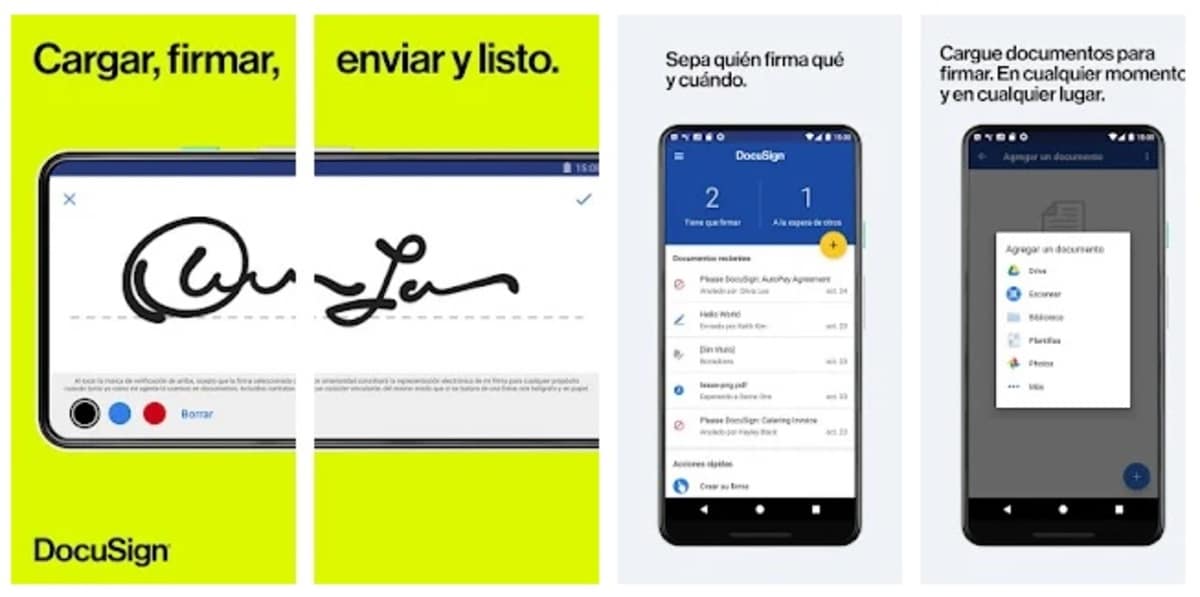
PDFドキュメントに署名して編集するために作成されました、しかしDocuSignの強みのXNUMXつは、誰でも画面を押すことでその場でドキュメントに署名できることです。 ドキュメントを送信すると、リモートで署名することもできます。オンラインでWebページにアクセスして署名できます。
DocuSignは、PDF、DOC、Word、Excel、画像(JPG、TIFF、PNG)などの形式に加えて、上記以外のXNUMXの形式を受け入れます。 このツールを使用すると、Dropbox、Googleドライブ、Boxなどのサイトにファイルを保存できます その他。 これは、Androidユーザー向けの無料アプリです。
SignNow –ドキュメントに署名して記入
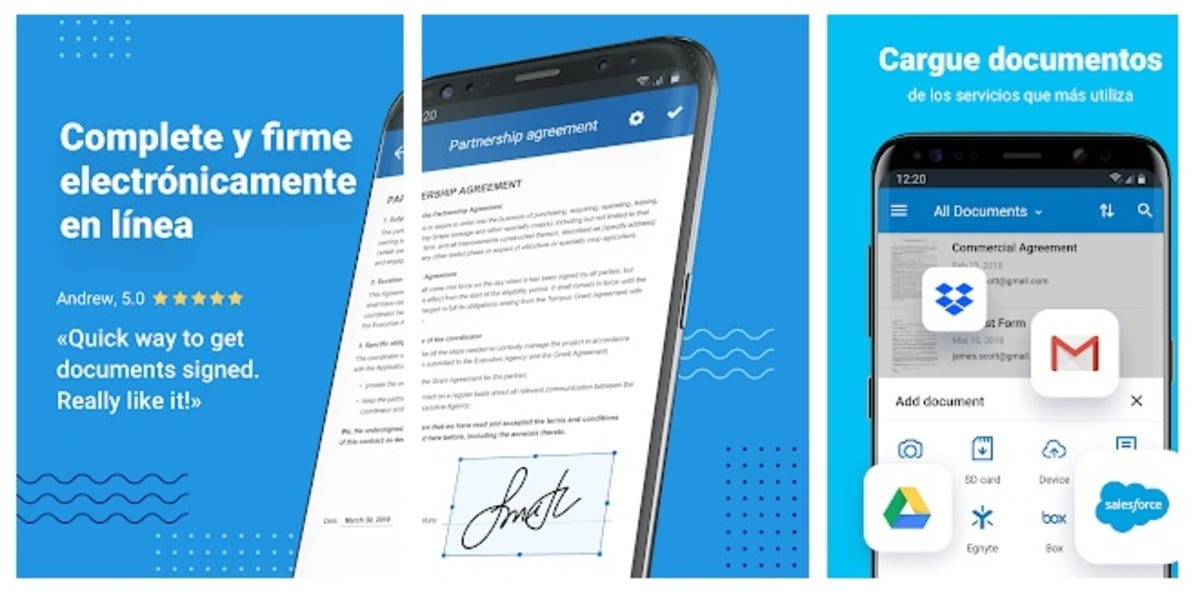
Word形式で文書に記入して署名できるように設計されています、しかしそれからそれはあなたが望む方法でそれを共有するためにそれをPDFで保存することを可能にします。 SignNowは、その範囲内の重要なアプリケーションであり、他のアプリケーションと同様に、携帯電話にあるファイルを編集できるように設計されています。
GoogleドライブやDropboxと呼ばれるポータルなど、さまざまなポータルでクラウドストレージをサポートしています。どちらも無料のアカウントを使用しています。 無料版では、ユーザーに限られた数の署名文書を提供します、フルバージョンが必要な場合は少額を支払う必要があります。
PDFを編集し、書き込み、署名します
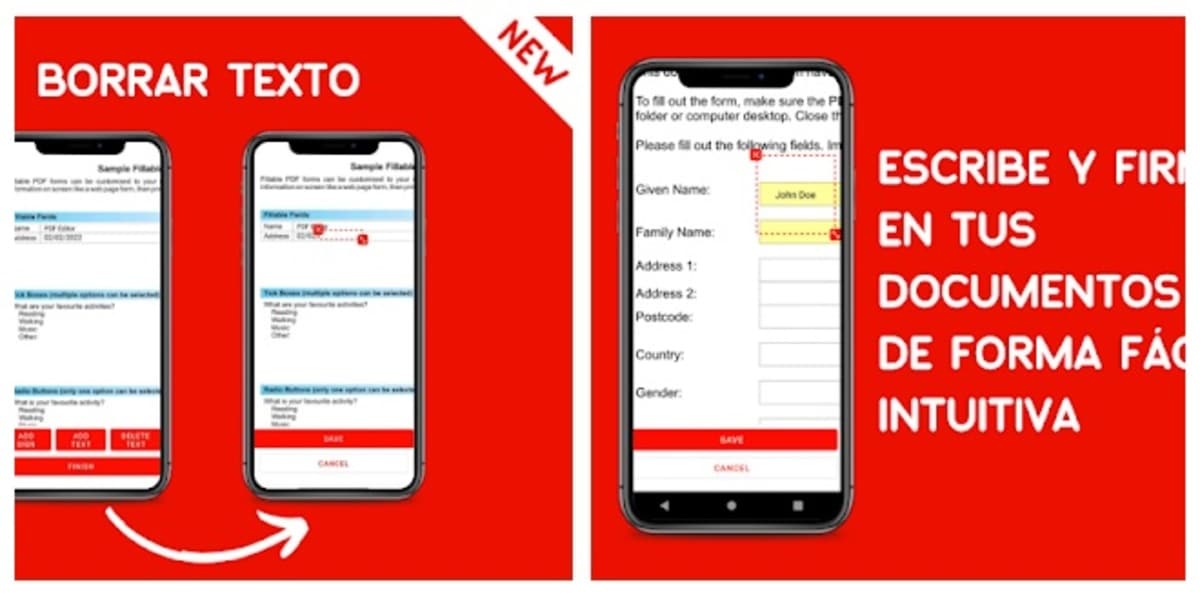
ツール自体が言うように、PDFを編集、書き込み、署名するように設計されています。 ボックスからテキストを削除し、新しいテキストを配置し、重要な詳細を追加して、すべてをすばやく実行します。 それはそれが良い位置に立つようにする素晴らしいエンジンを持っているアプリケーションです。
それはきれいなインターフェースを示しています、 PDFの編集、入力、署名ツールは通常、PDFファイルをすばやくロードします 彼らと一緒に働くこと。 通常は定期的に更新されるため、管理者からのパスワードを持っているものを除いて、ほとんどすべてのPDFを開くことができます。